¿Netflix debería impedir que las personas compartan sus contraseñas?

Muchas personas comparten sus cuentas de Netflix con amigos y familiares. Debatimos si Netflix debería tomar medidas enérgicas.
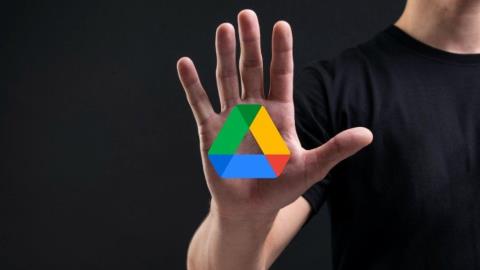
Cuando se trata de compartir, Google Drive es una plataforma bastante fácil de usar, ya que le permite compartir archivos con cualquier persona . Pero esa amabilidad también tiene un costo oculto, ya que allana el camino para que los spammers se dirijan a cualquier persona al compartir archivos maliciosos y contenido abusivo de manera efectiva. Bueno, Google está tratando de detener todo esto al presentar la función Bloquear en Google Drive.
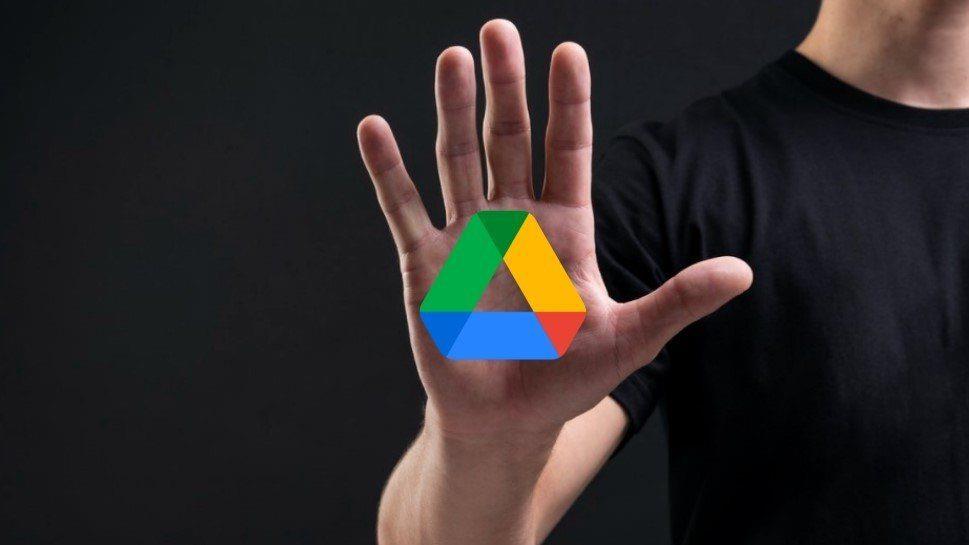
Con la función Bloquear, puede evitar que cualquier persona desconocida intente compartir archivos con usted. Además, bloquear a alguien eliminará efectivamente cualquier archivo compartido por esa persona. Más aún, también revocará el acceso de la persona a los archivos que compartió anteriormente.
Cubriremos cómo puede bloquear y desbloquear a alguien en Google Drive tanto en dispositivos móviles como en PC en esta publicación. Empecemos.
Cómo bloquear a alguien en Google Drive en PC
Al bloquear a alguien en Google Drive, se eliminarán todos los archivos que haya compartido esa persona y viceversa. Así es como funciona en PC.
Paso 1: Abra su navegador web preferido e inicie sesión en su cuenta de Google Drive.
Paso 2: cambia a la pestaña "Compartido conmigo" a tu izquierda. Aquí encontrará todos los archivos que se han compartido con su cuenta. Navegue hasta el archivo compartido por el usuario que desea bloquear. Haga clic derecho en el archivo y elija la opción 'Bloquear [id de correo electrónico]' de la lista.
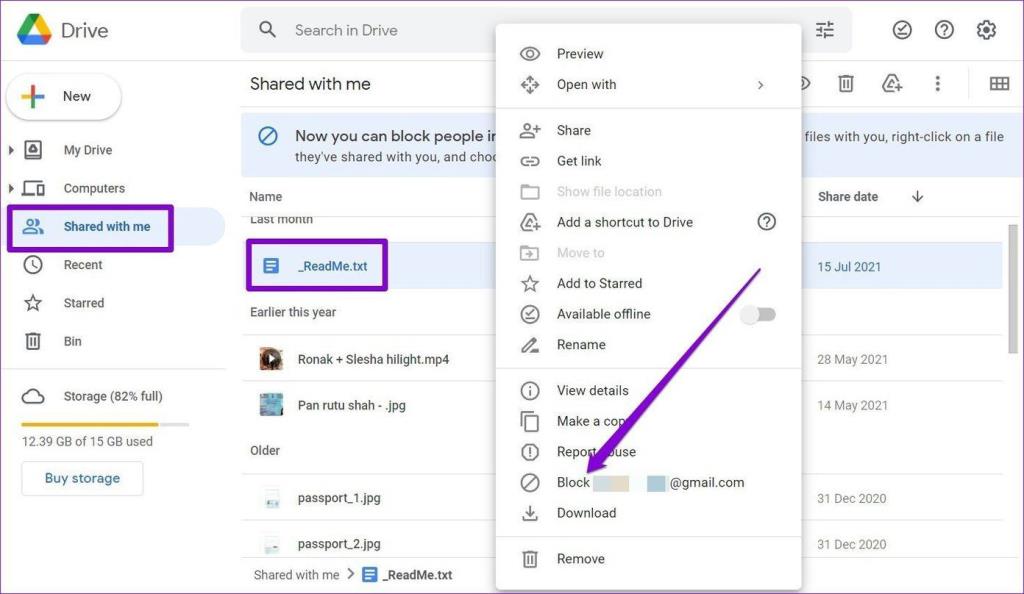
Paso 3: cuando se le solicite, haga clic en Bloquear para confirmar.
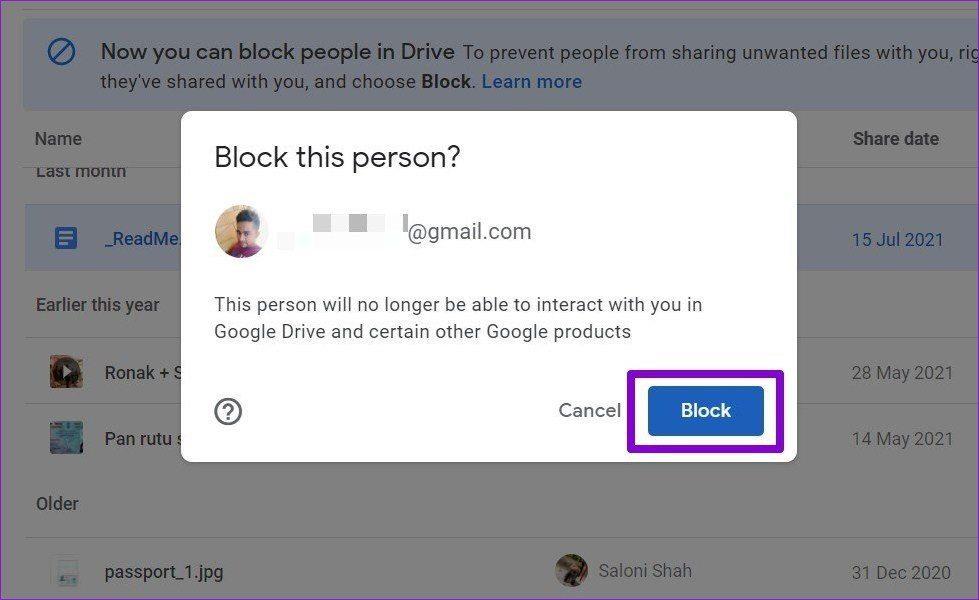
Nota: no puede bloquear a otros usuarios con el mismo dominio si usa Google Drive en el trabajo o la escuela.
Eso es todo. Ahora los usuarios bloqueados ya no podrán compartir ningún archivo contigo. Bloquear a alguien en Google Drive también bloqueará a la persona en otros servicios de Google como Gmail , Chat, Maps, etc.
Cómo bloquear a alguien en Google Drive en dispositivos móviles
También puede bloquear a alguien usando la aplicación Google Drive en su teléfono. La aplicación Google Drive ofrece una experiencia similar en Android y iPhone. Te mostramos cómo bloquear a alguien en la aplicación Google Drive para dispositivos móviles.
Paso 1: Abra la aplicación Google Drive en su teléfono. Navegue a la pestaña Compartido.
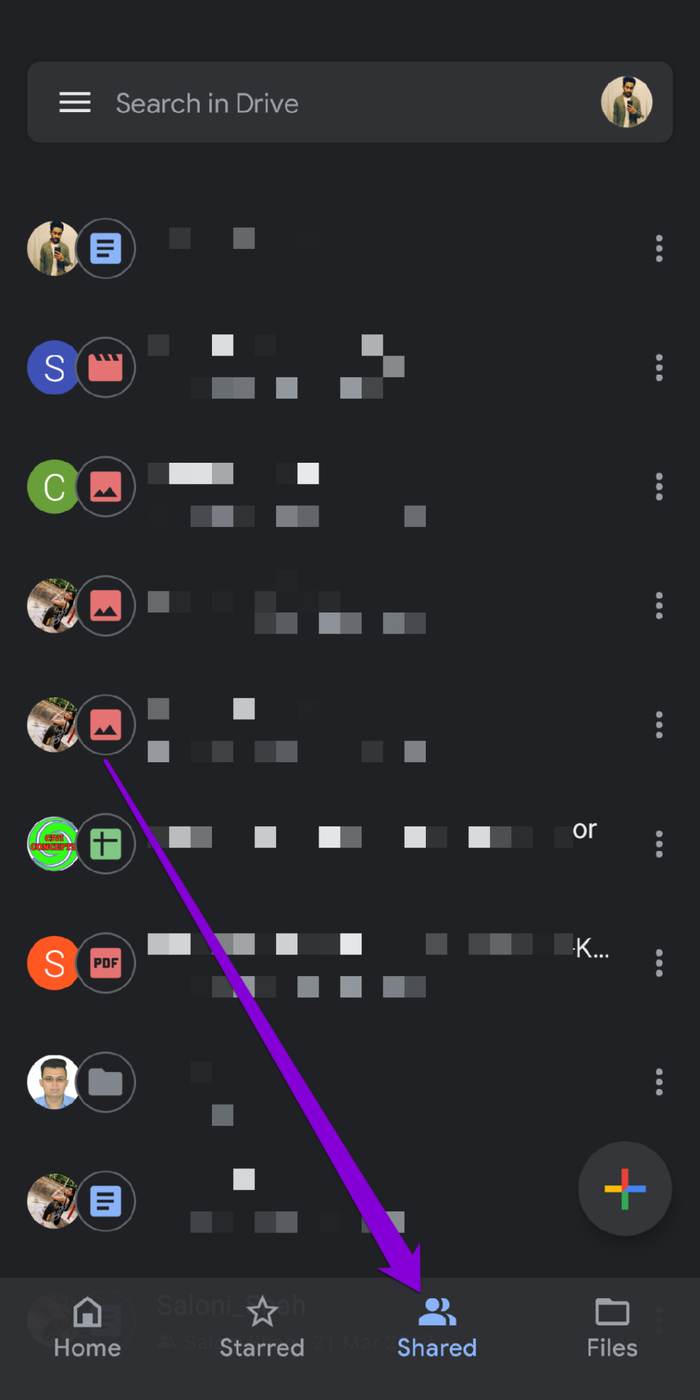
Paso 2: Ubique cualquier archivo compartido por la persona que desea bloquear. Haga clic en el ícono de menú de tres puntos al lado. Desplácese hacia abajo para tocar la opción 'Bloquear [id de correo electrónico]'.
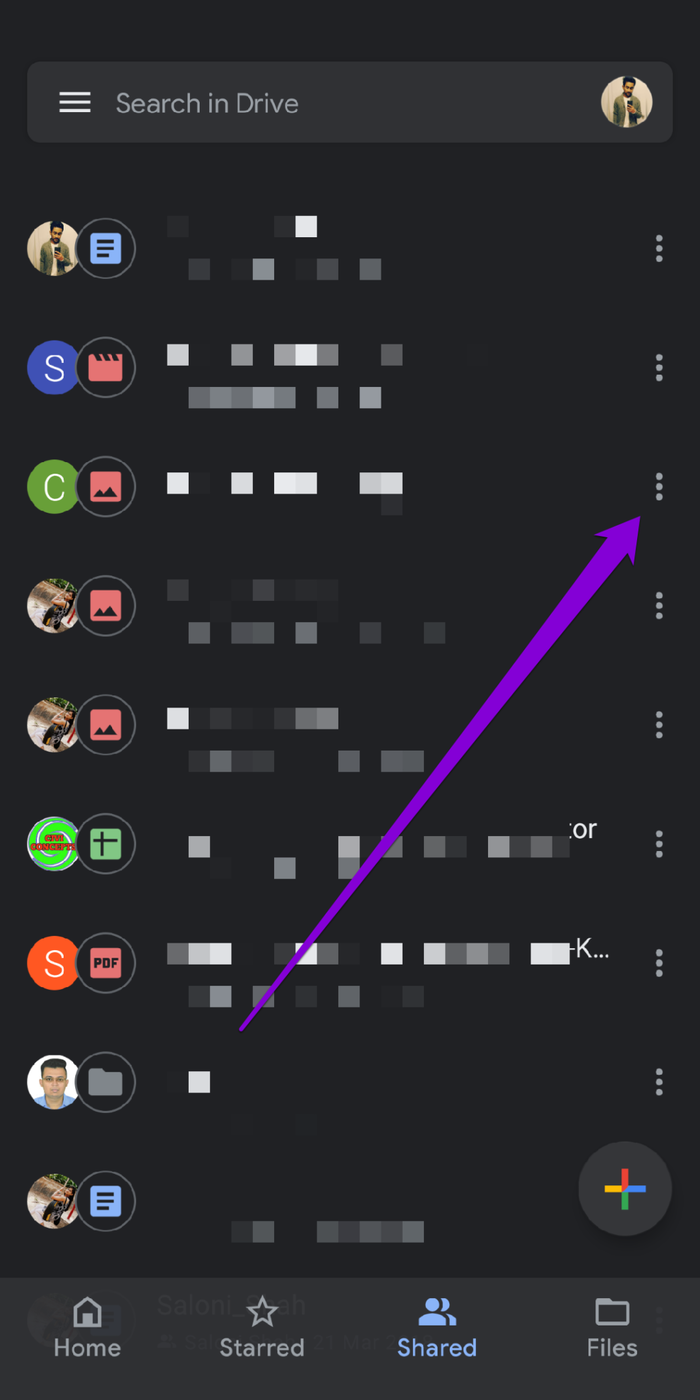
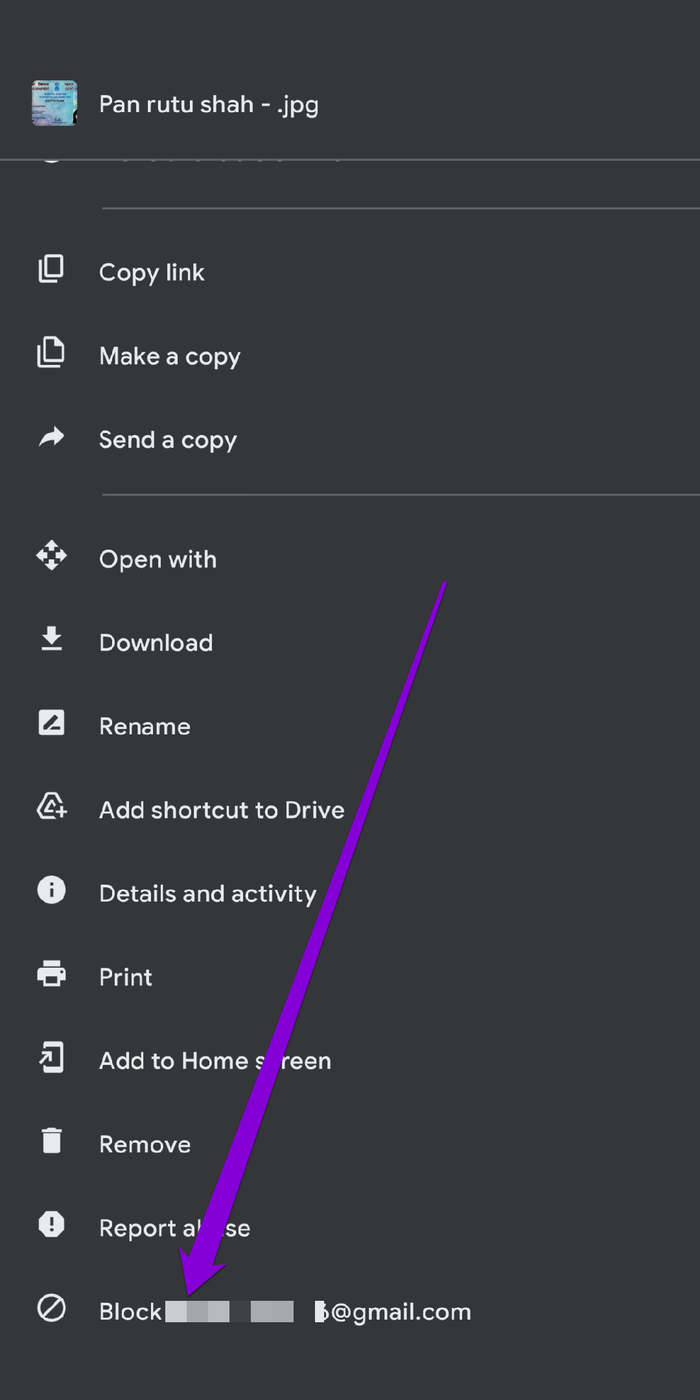
Cuando bloqueas a alguien, Google no lo notifica. Pero cuando no puedan compartir ningún archivo con usted después de eso.
Cómo desbloquear a alguien en Google Drive en PC
Si en algún momento cambias de opinión y quieres compartir algo con la persona que bloqueaste anteriormente, primero tendrás que desbloquearla. Te mostramos cómo desbloquear a alguien en Google Drive en la PC.
Paso 1: Abre tu navegador y navega a la página de inicio de Google Drive.
Paso 2: Haz clic en tu foto de perfil en la parte superior derecha y haz clic en la opción 'Administrar tu cuenta de Google'.

Paso 3: cambie a la pestaña 'Personas y uso compartido' a su izquierda y haga clic en la opción Bloqueado a su derecha.
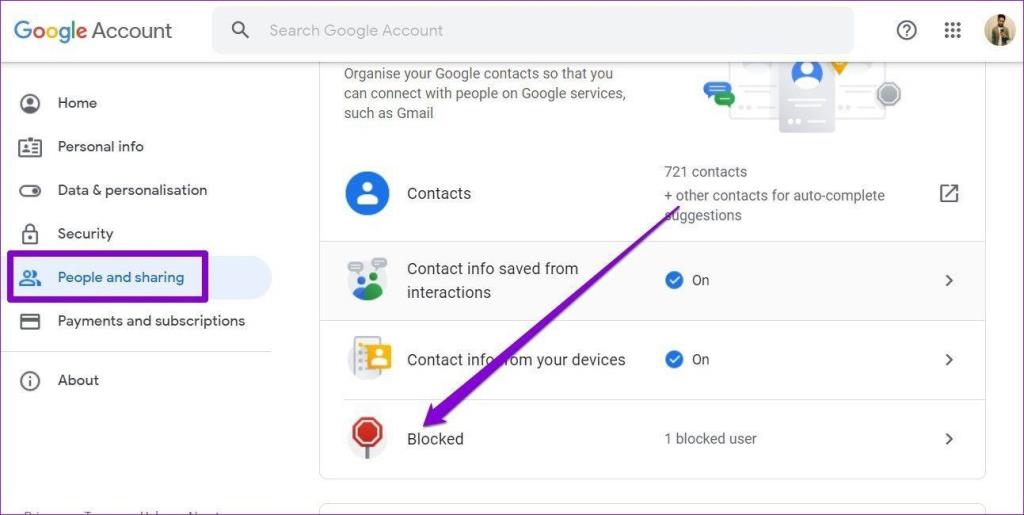
Paso 4: Aquí encontrarás una lista de todos los usuarios que has bloqueado. Haga clic en el icono X junto al nombre de usuario de la persona para desbloquearla.
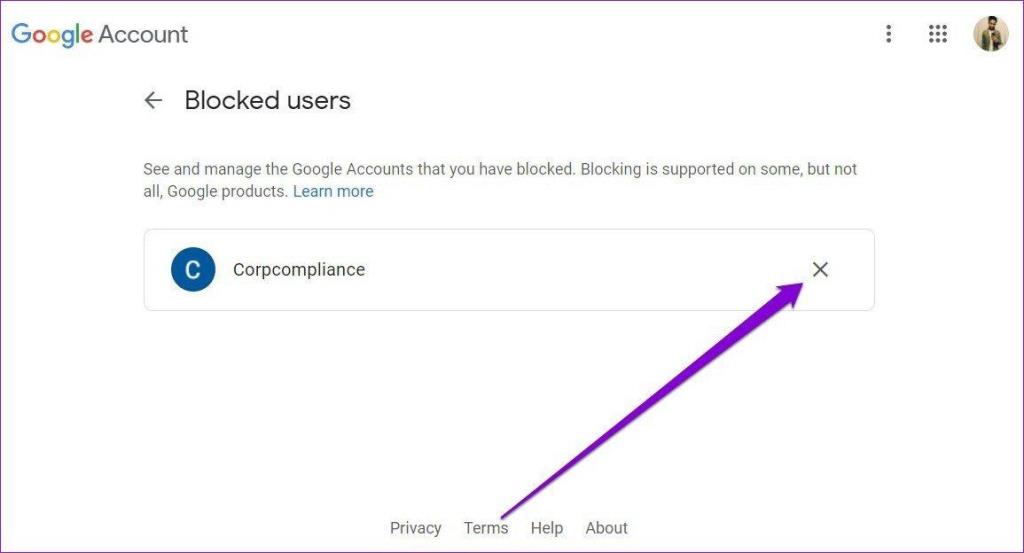
Eso es todo. Ahora el usuario puede compartir archivos contigo igual que antes. Sin embargo, desbloquear a la persona no recupera los archivos compartidos anteriormente.
Cómo desbloquear a alguien en Google Drive en dispositivos móviles
Similar a la versión web, también puede desbloquear a alguien en la aplicación Google Drive en su iPhone o Android visitando la configuración de administración de cuentas en la aplicación. Así es cómo.
Paso 1: Abra la aplicación Google Drive en su teléfono. Haga clic en su foto de perfil en la esquina superior derecha y toque la opción 'Administrar su cuenta de Google'.
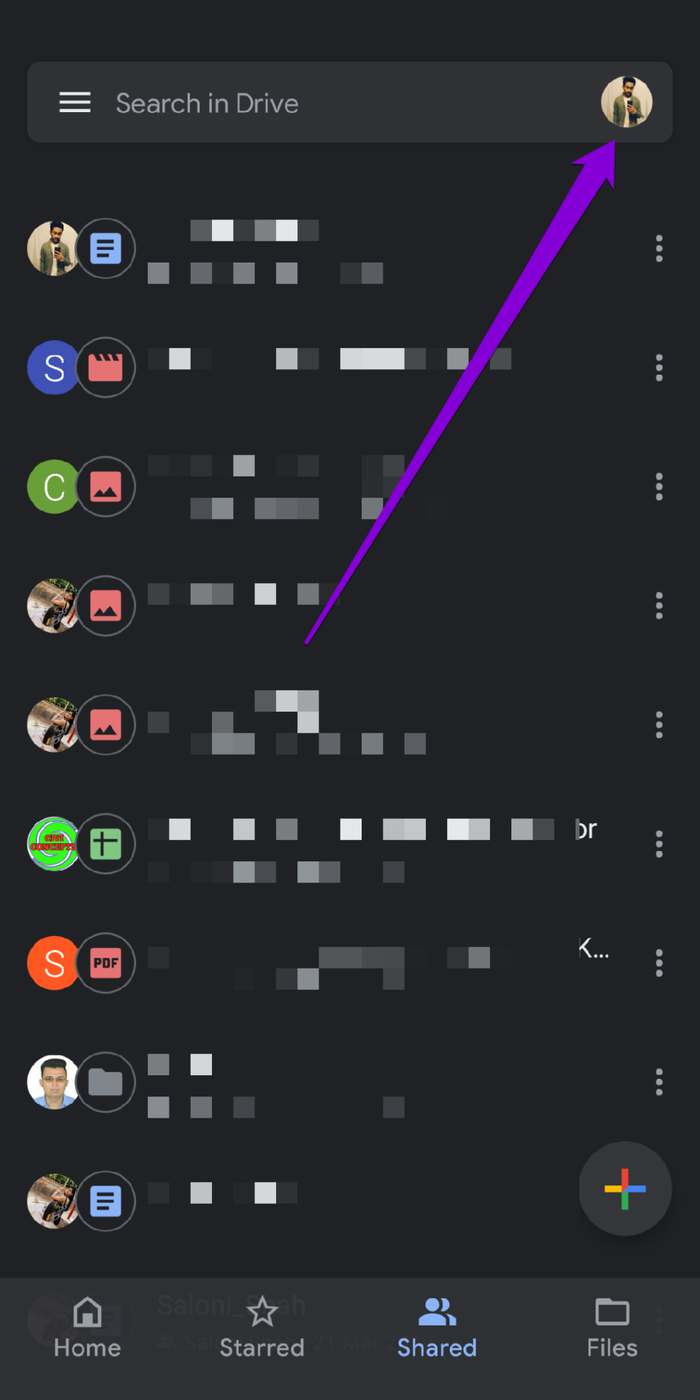
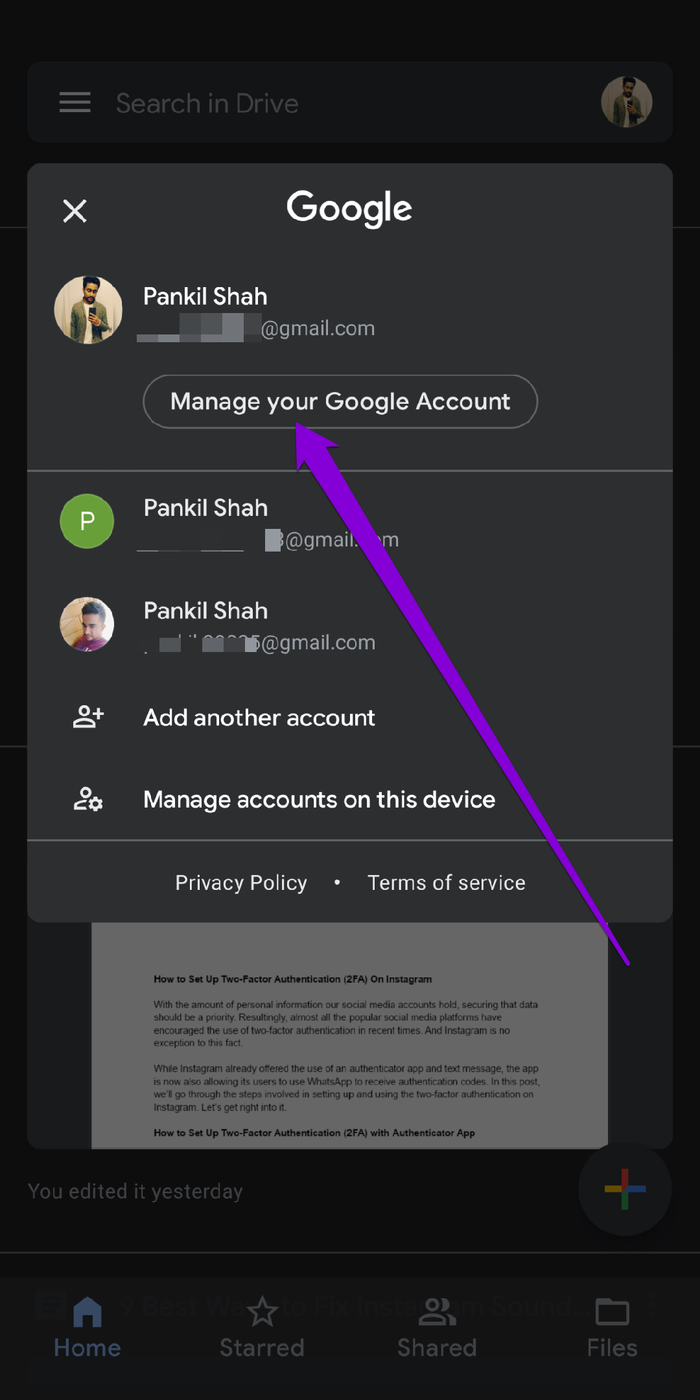
Paso 2: en la página siguiente, cambie a la pestaña "Personas y uso compartido" y toque Bloqueado en Contactos.
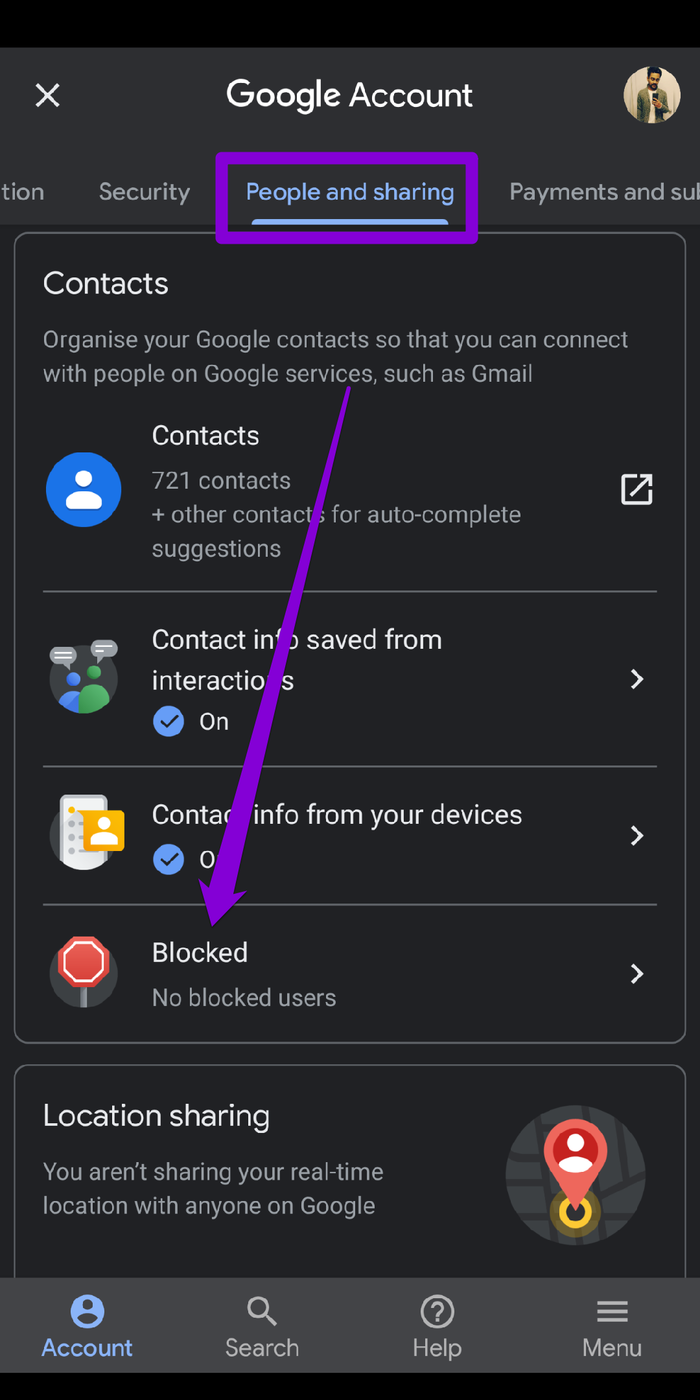
Paso 3: Por último, toque el ícono X junto al nombre de usuario de la persona para desbloquear.
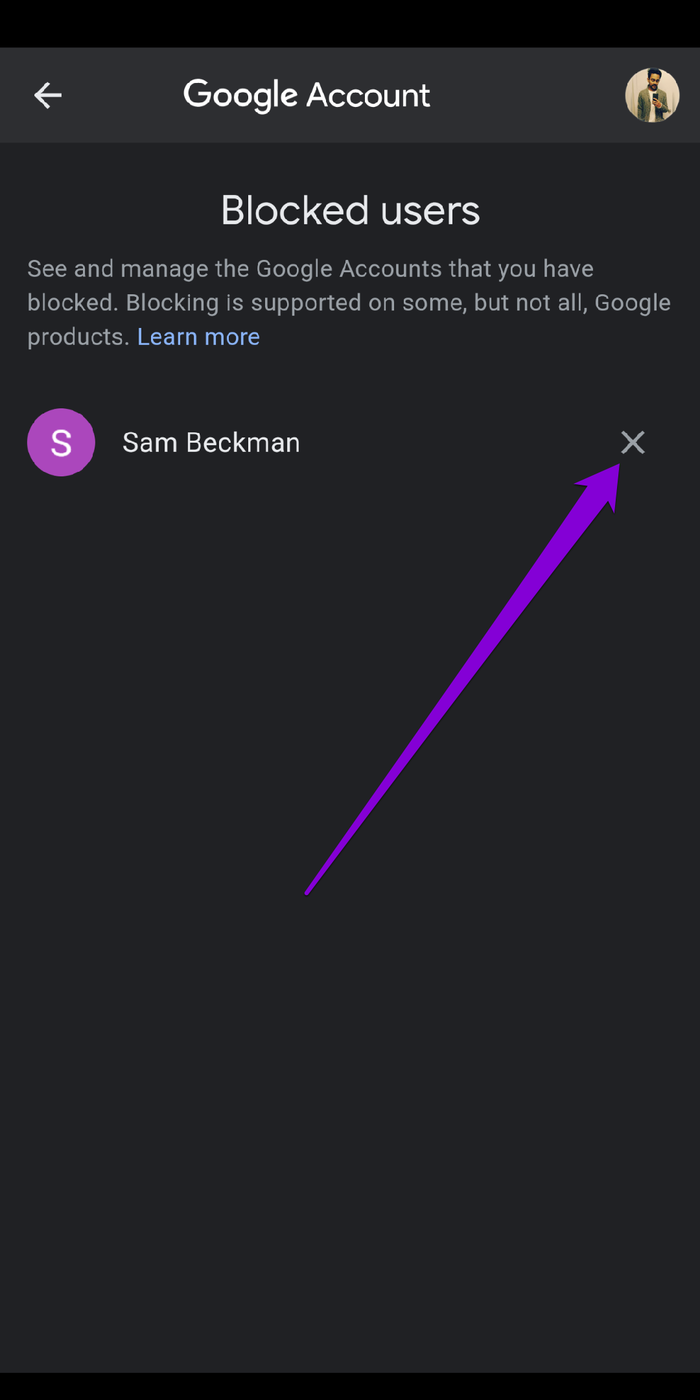
Ya sea que use Google Drive en un navegador web o en la aplicación, bloquear y desbloquear a alguien es una experiencia bastante similar y sencilla.
Evite recibir spam
La introducción de la función Bloquear es un paso en la dirección correcta por parte de Google. Si bien es posible que no lo proteja por completo de los spammers, es un obstáculo más que deben superar. Además, le da al usuario algún tipo de control sobre lo que se comparte y lo que no.
¿Qué tan importante es esta característica para usted? ¿Te gustaría que funcionara de alguna manera ligeramente diferente? Háganos saber sus pensamientos en los comentarios a continuación.
Muchas personas comparten sus cuentas de Netflix con amigos y familiares. Debatimos si Netflix debería tomar medidas enérgicas.
¿Puede aprender aquí cómo eliminar a alguien de Family Link Google? sin ningún problema
Puedes aprender aquí ¿Cómo cambio el brillo y el contraste en Illustrator? sin ningún problema
Puede aprender aquí cómo eliminar una cuenta antigua de Instagram sin contraseña o correo electrónico. sin ningún problema
Cuentas y contraseñas gratuitas de Nitroflare Premium 2022. Estas 20 cuentas premium de Nitroflare en funcionamiento lo ayudarán a almacenar datos ilimitados y alojar cualquier cosa de forma gratuita
Puedes aprender aquí ¿Cómo cambio mi cuenta de YouTube AdSense? sin ningún problema
Puede aprender aquí ¿Por qué mi lavadora sigue sonando durante el ciclo? sin ningún problema
Aquí hay una lista completa de la lista de expansión de World of Warcraft hasta 2021 - Listas de expansión de WoW Desde su lanzamiento en 2004, World of Warcraft ha sido el juego MMORPG más popular.
Puedes aprender aquí ¿Cómo cancelo Grammarly y recupero el dinero? sin ningún problema
Aprende cómo desactivar las notificaciones de Airpod o evitar que Siri lea textos. Cubrimos todos los métodos para iOS 16, iOS 15 o versiones anteriores en esta guía.


